ChatGPT bloccato nella verifica umana: come risolvere
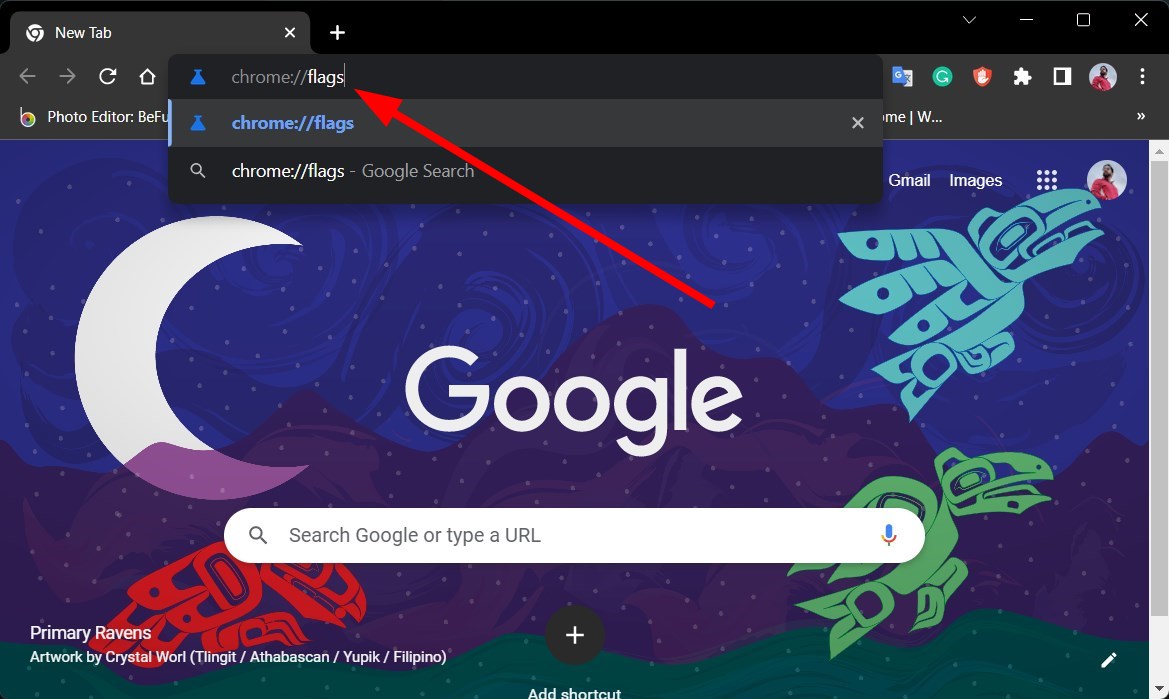
Se ChatGPT rimane bloccato sulla schermata di verifica umana (loop di Cloudflare o simile), prova prima le soluzioni rapide: controlla lo stato del server OpenAI, cambia browser, cancella cache e cookie, disabilita le estensioni e prova con un altro account. Se il problema persiste, applica le correzioni avanzate: reimposta le impostazioni del browser, modifica il flag Disable site isolation in Chrome o segui il playbook di risoluzione dettagliato più avanti.
Perché accade il blocco nella verifica?
OpenAI, come molti servizi web, usa controlli di verifica umana per distinguere accessi legittimi da traffico automatizzato. Un loop di verifica si presenta quando il processo non riesce a completarsi correttamente e la pagina torna continuamente alla richiesta di verifica.
Possibili cause comuni
- Cache del browser corrotta: dati locali danneggiati possono interferire con i cookie di sessione.
- Estensioni del browser in conflitto: alcune estensioni interrompono script necessari per la verifica.
- Problemi dell’account: segnalazioni o blocchi temporanei sul tuo account possono provocare la verifica ripetuta.
- Problemi lato server: manutenzioni o interruzioni dei servizi OpenAI/Cloudflare.
Nota tecnica: la verifica spesso coinvolge Cloudflare o sistemi simili che impostano token/COOKIE; se questi non vengono salvati correttamente il browser non prosegue.
Cosa provare subito (soluzioni rapide)
- Controlla lo stato dei server OpenAI: visita la pagina di status ufficiale OpenAI per verificare interruzioni.
- Cambia browser: prova con Edge, Firefox o un altro browser per isolare il problema.
- Disconnettiti e riconnettiti: esci dall’account e riprova.
- Prova con un altro account: crea o usa un account diverso per capire se il problema è legato all’account.
Importante
Se la pagina di verifica compare immediatamente anche dopo aver cambiato browser e device, è molto probabile che il problema sia lato server o legato all’account.
Correzioni dettagliate passo-passo
1. Modificare il flag Disable site isolation in Chrome
- Apri Google Chrome e digita nella barra degli indirizzi:
chrome://flags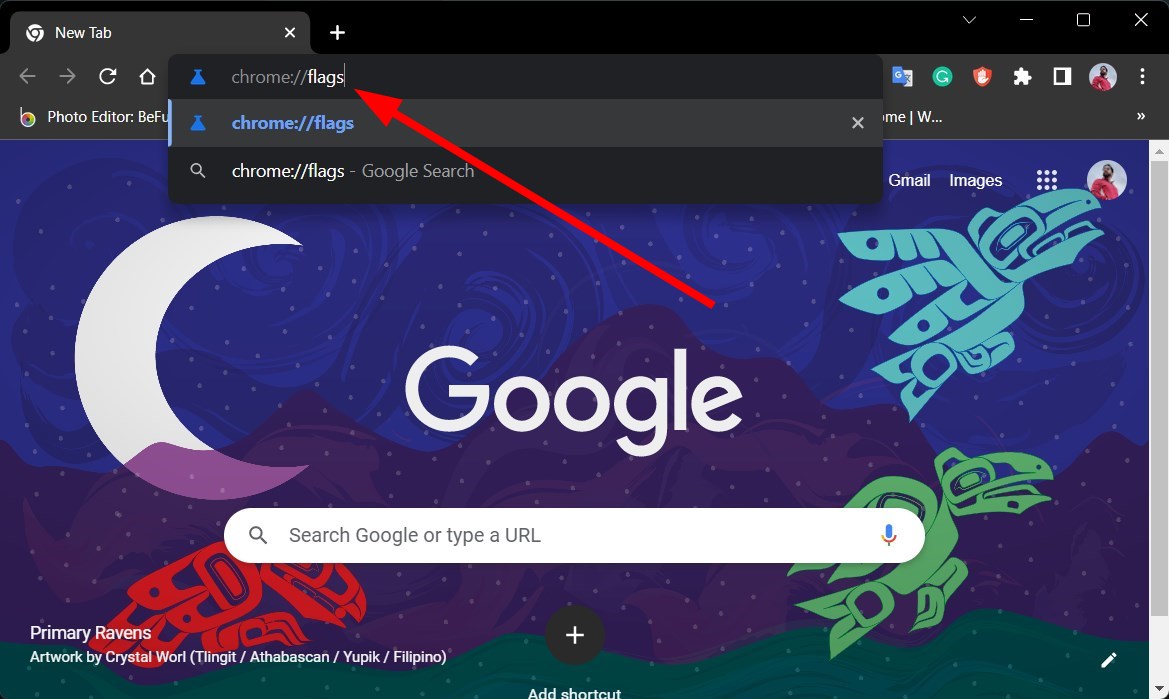
- Cerca il flag chiamato Disable site isolation.
- Se è impostato su Disabled (Disabilitato), riportalo a Default (Predefinito).
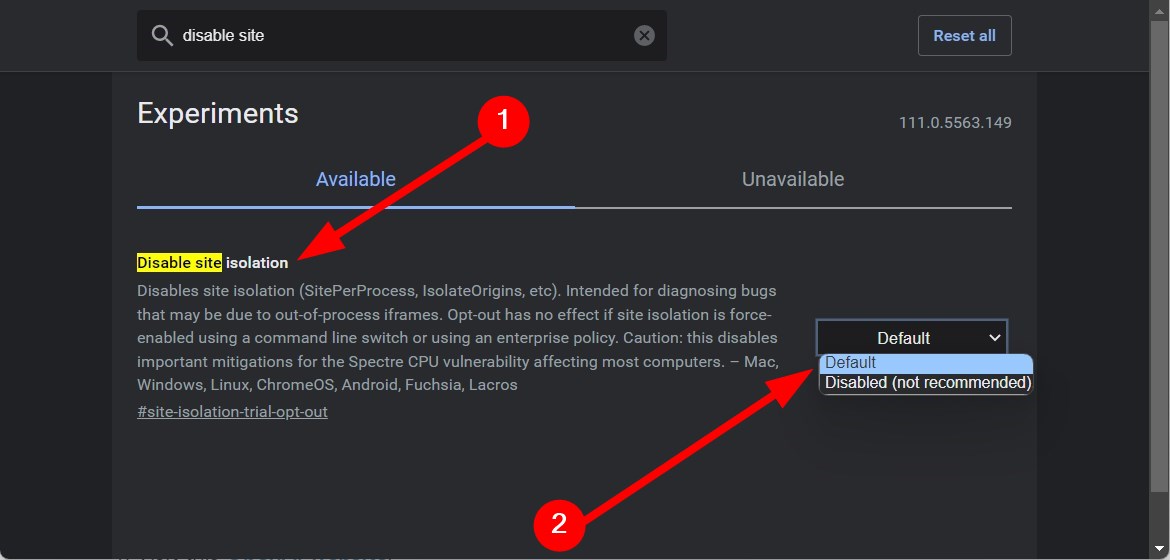
- Riavvia il browser per applicare la modifica.
Breve spiegazione: la site isolation è una funzionalità di sicurezza; alcune estensioni o impostazioni possono alterarne lo stato e interferire con token di verifica.
2. Usare un account diverso
- Visita il sito OpenAI.
- Clicca su Sign up (Iscriviti) per creare un nuovo account.
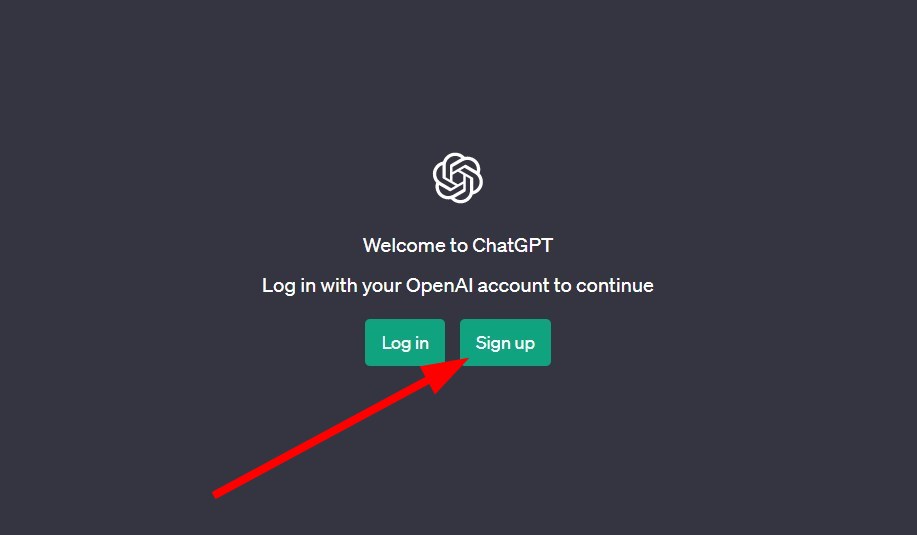
- Inserisci la tua email e clicca su Continue (Continua).
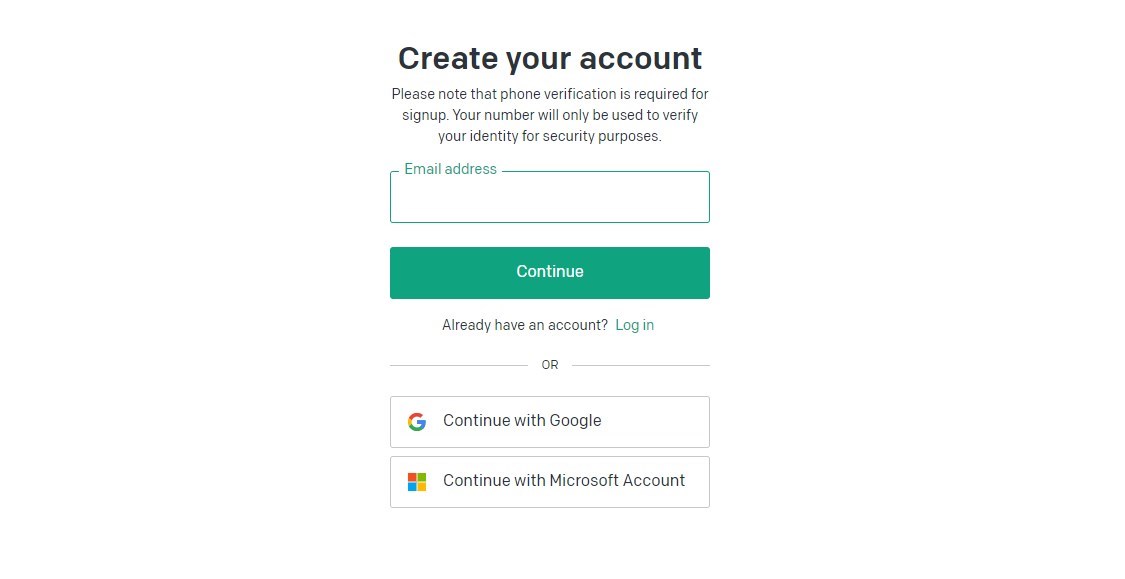
Nota: puoi anche usare accesso tramite Google o Microsoft, purché non sia l’account che attualmente genera l’errore.
- Crea una password e segui la procedura di verifica via email.
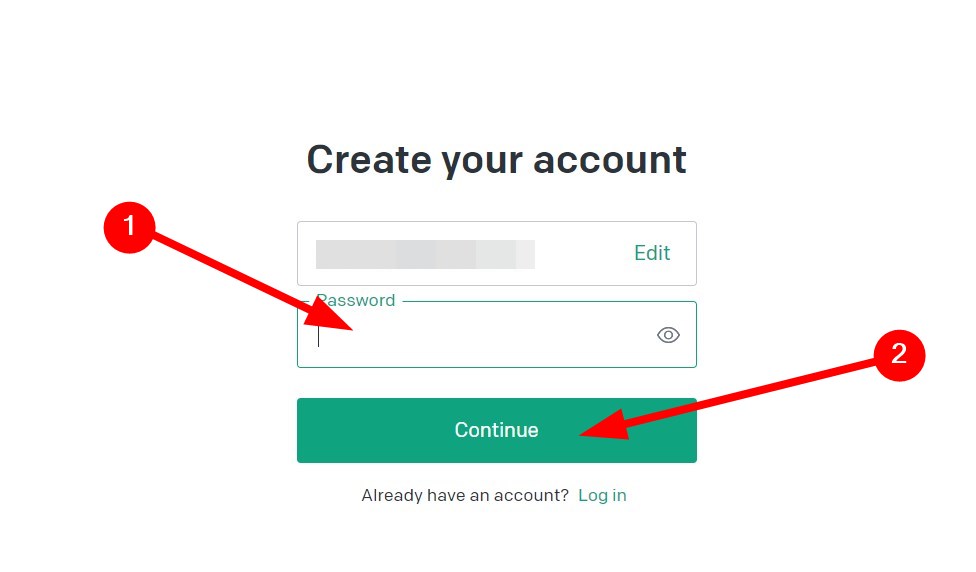
- Effettua il login con il nuovo account.
Quando usare questa opzione
- Se sospetti che il tuo account principale abbia limitazioni o segnalazioni.
- Per capire se il problema è globale o legato al singolo profilo utente.
3. Cancellare la cache del browser
Spesso risolve problemi di caricamento di script e token. Di seguito i passi per Chrome e Firefox.
3.1 Google Chrome
- Apri Google Chrome.
- Clicca sul menu a tre puntini e seleziona Impostazioni.
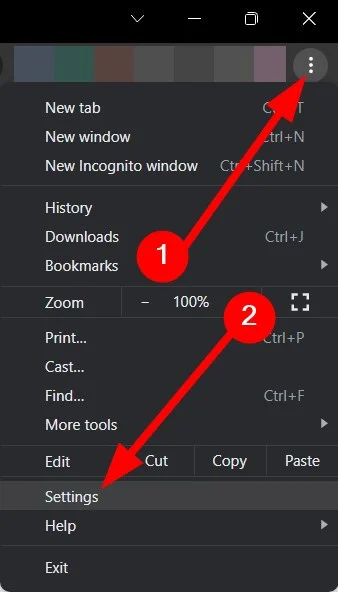
- Vai su Privacy e sicurezza nel pannello sinistro.
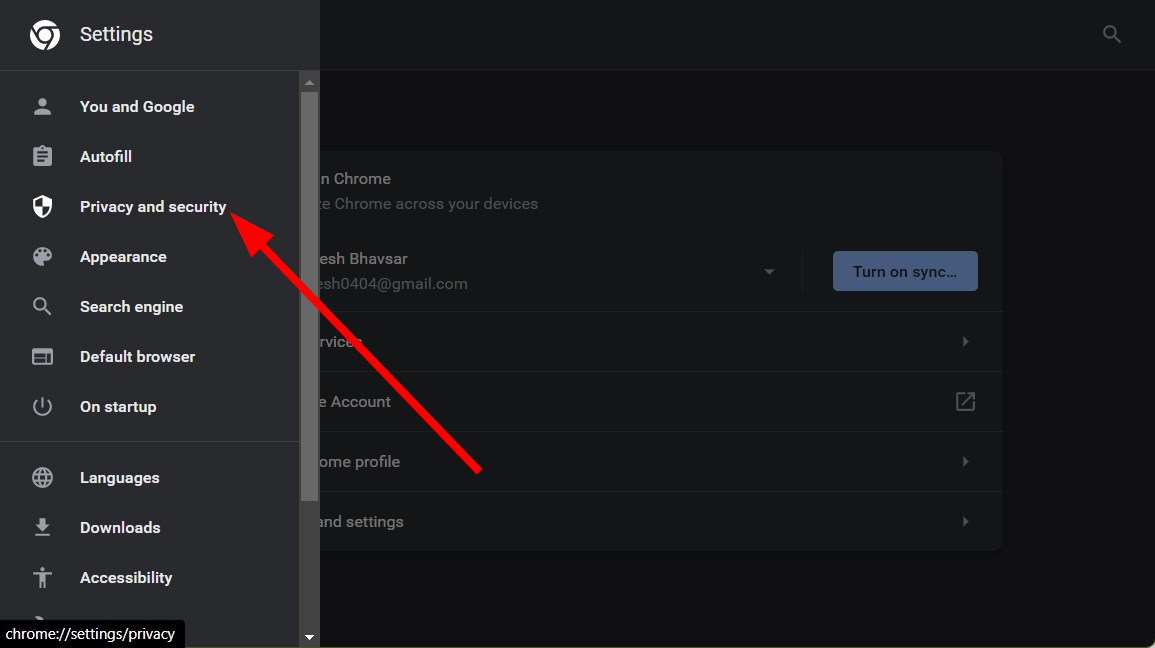
- Seleziona Cancella dati di navigazione.
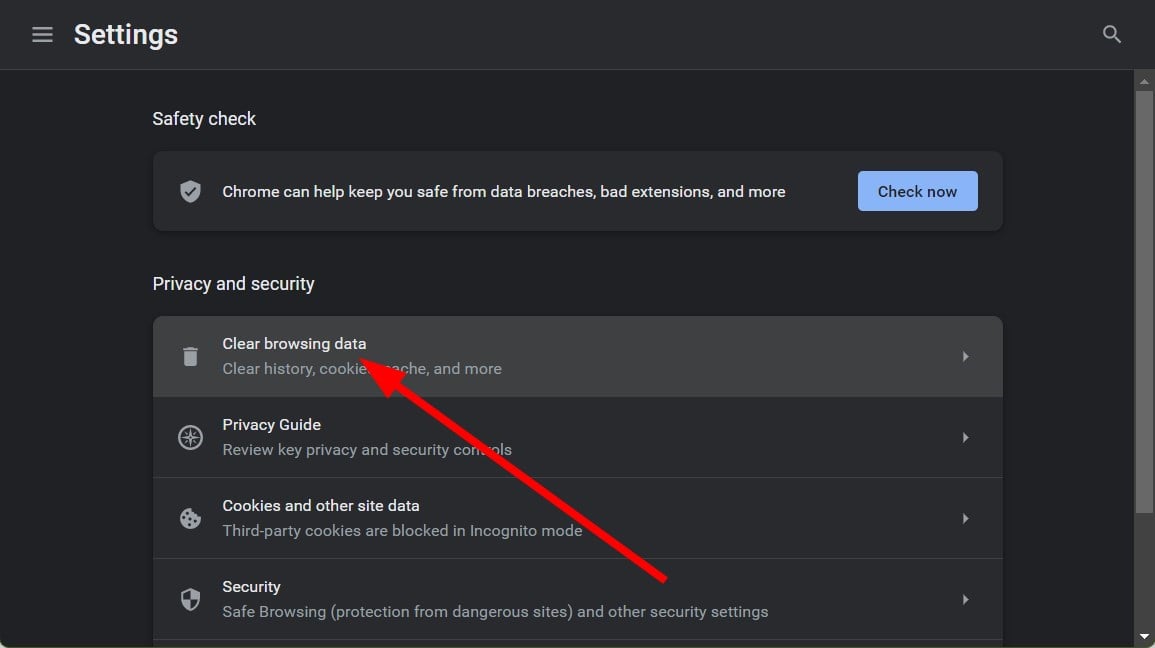
- Attiva le opzioni Cookie e altri dati dei siti e Immagini e file memorizzati nella cache.
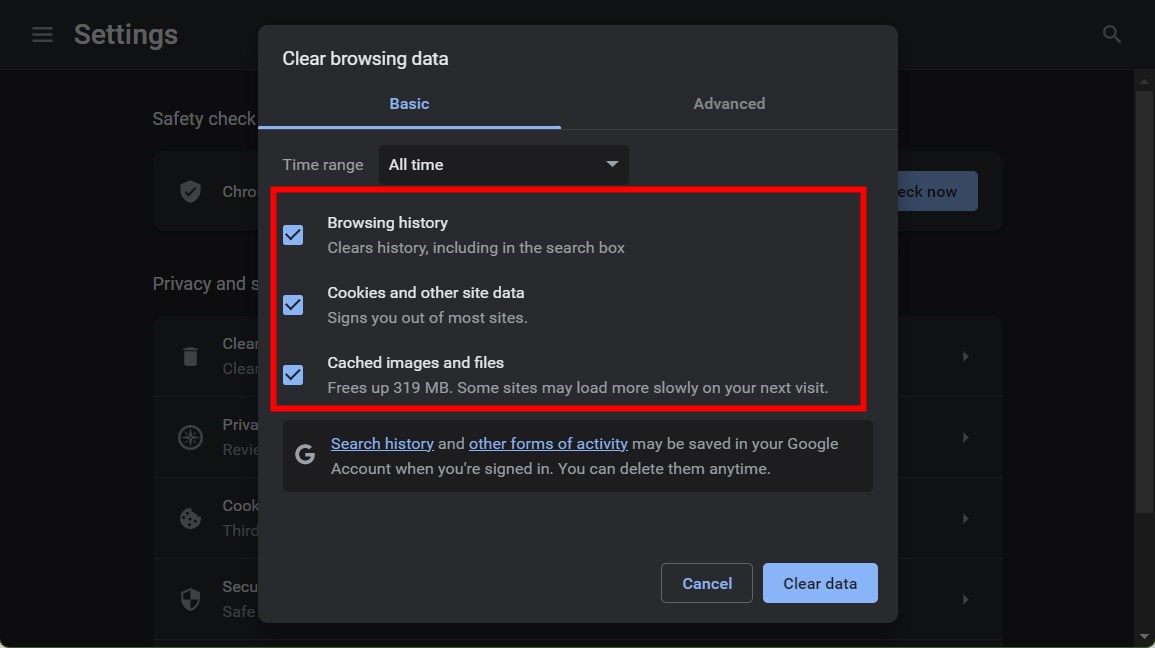
- Clicca su Cancella dati.
3.2 Mozilla Firefox
- Clicca sull’icona a tre linee e seleziona Impostazioni.
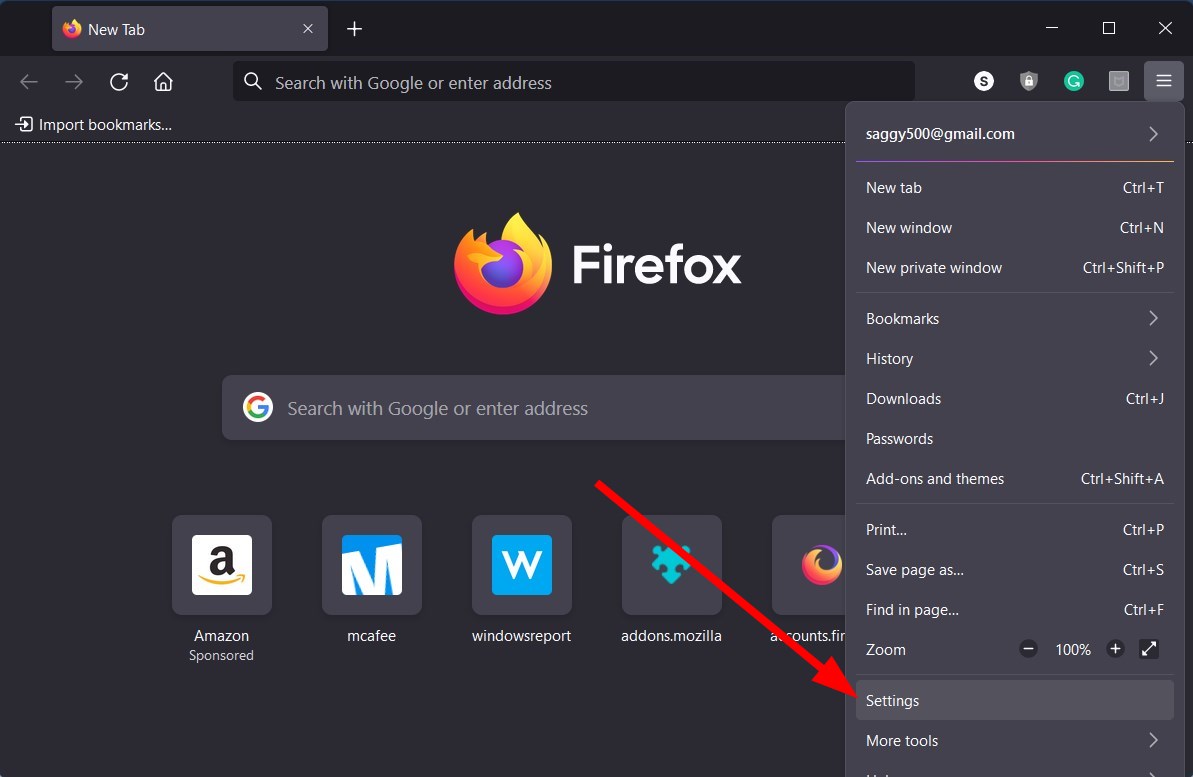
- Vai alla scheda Privacy e sicurezza.
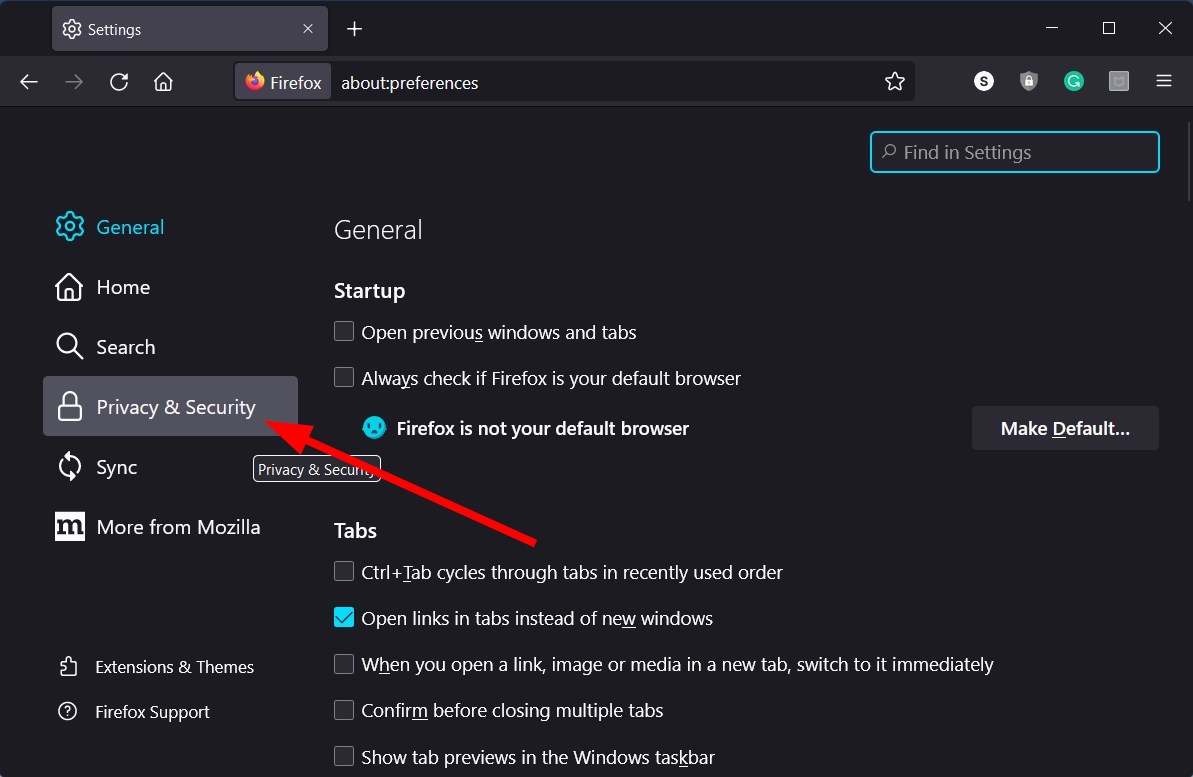
- Nella sezione Cookie e dati dei siti clicca Cancella dati.
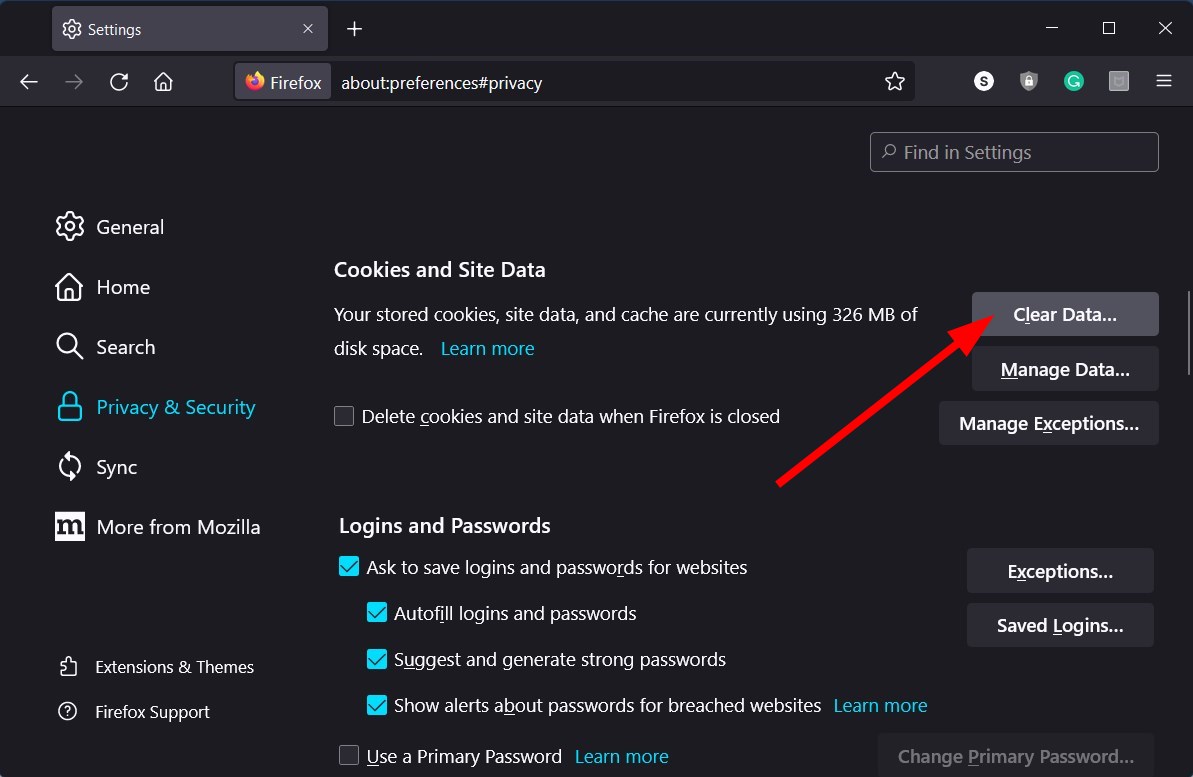
- Seleziona Cookie e dati dei siti e Contenuti web memorizzati nella cache, poi conferma.
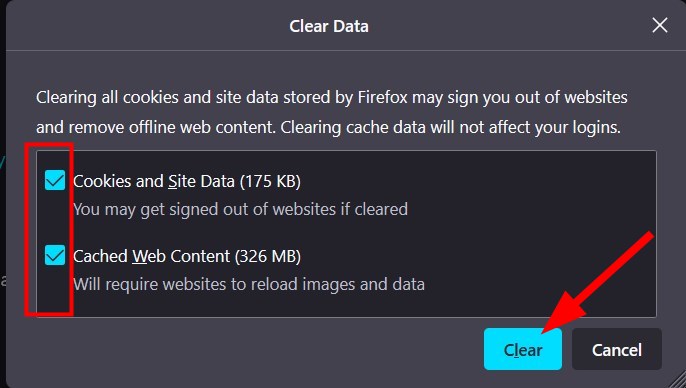
Suggerimento: dopo la cancellazione, chiudi e riapri il browser prima di riprovare ChatGPT.
4. Disabilitare le estensioni del browser
- Apri Google Chrome.
- Clicca sul menu a tre punti, scegli Altri strumenti > Estensioni.
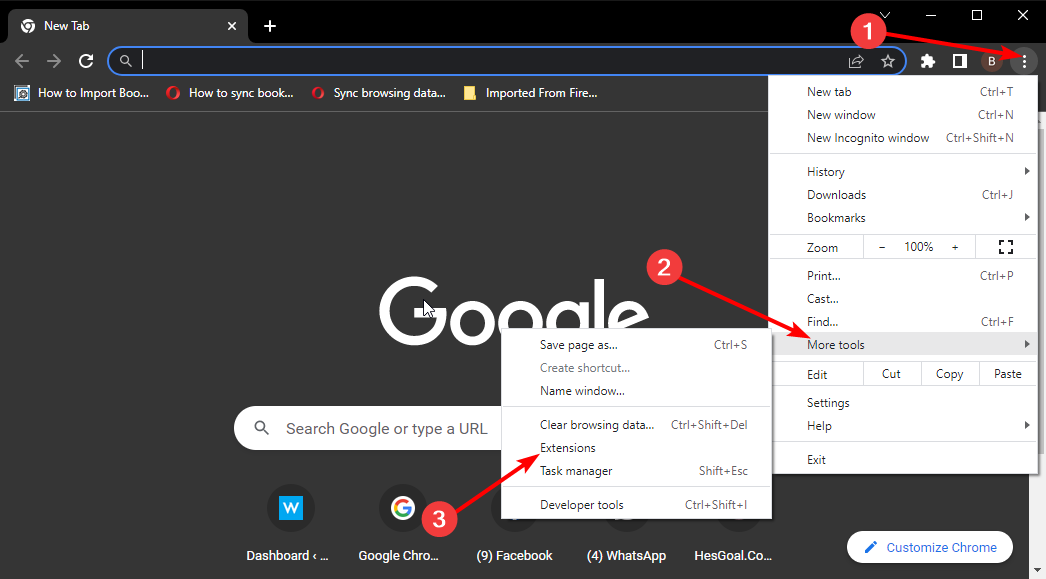
- Disattiva ogni estensione una alla volta per individuare quella problematica.
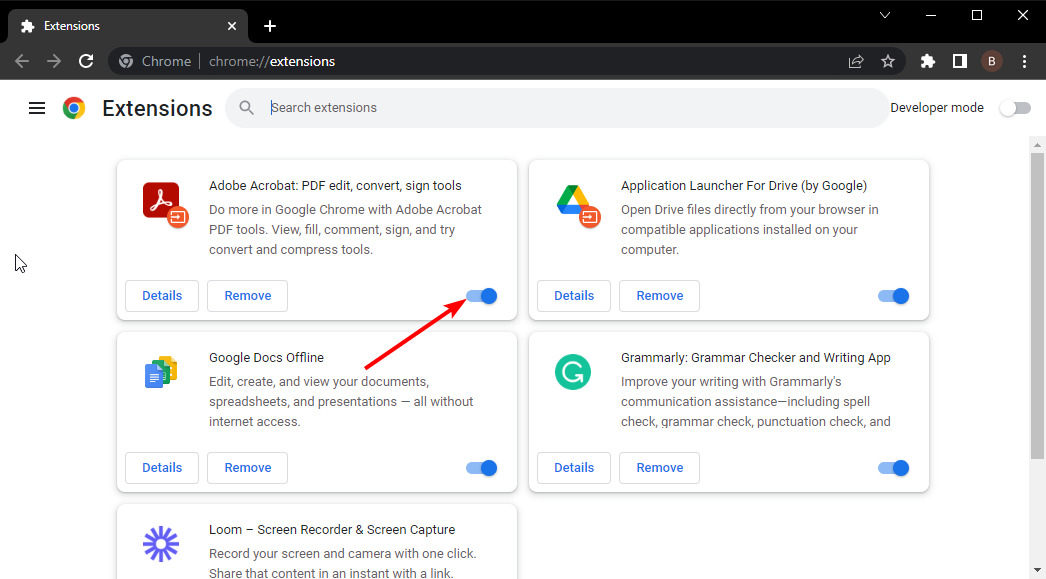
- Riavvia il browser e prova ad accedere.
Consiglio pratico
- Inizia disattivando le estensioni che alterano privacy, sicurezza o comportamento delle richieste (ad blocker, privacy guard, VPN/Proxy plugin).
5. Reimpostare il browser
Nota: i passaggi seguenti sono per Google Chrome; altri browser hanno procedure analoghe.
Apri Google Chrome e vai su Impostazioni.
Seleziona Ripristina impostazioni nella barra sinistra.
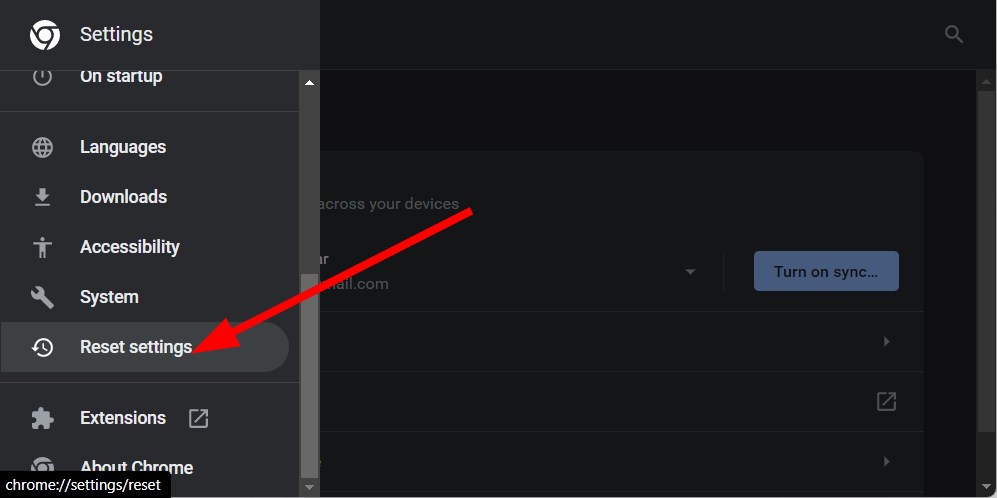
Clicca su Ripristina le impostazioni ai valori predefiniti originali.
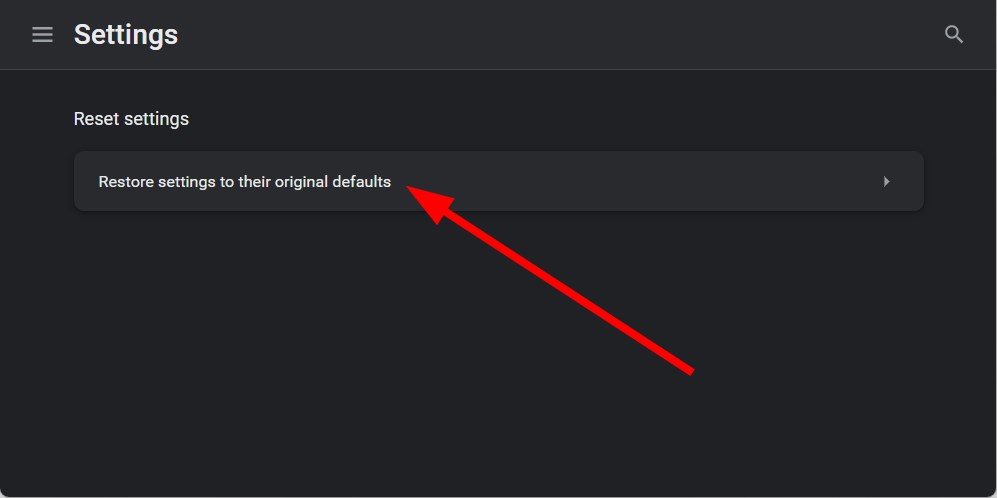
Riavvia il browser.
Effetto: questa azione rimuove molte personalizzazioni e ripristina le impostazioni che possono impedire il salvataggio dei token di sessione.
Playbook di risoluzione (SOP rapido)
- Controllo server: verifica status.openai.com.
- Isolamento dispositivo: prova su smartphone o altro PC.
- Cache & Cookie: cancella cache e cookie.
- Estensioni: disabilita tutte e prova.
- Account: accedi con un account diverso.
- Chrome flags: controlla Disable site isolation.
- Reimposta browser: ripristina impostazioni.
- Se ancora non funziona, contatta il supporto OpenAI e allega screenshot e timestamps.
Role-based checklist
- Utente finale: cancellare cache, provare altro browser, provare altro account.
- IT/Supporto: verificare rete aziendale (proxy, firewall, Cloudflare rules), controllare endpoint di sicurezza che possono bloccare cookie.
- Amministratore di rete: verificare log del proxy e regole di sicurezza che alterano header o cookie.
Quando queste soluzioni possono fallire
- Se il problema è un’interruzione lato OpenAI/Cloudflare: nessuna azione locale risolve finché il servizio non torna online.
- Policy aziendali: alcune reti aziendali bloccano cookie o script impiegati nella verifica.
- Account sospeso: se l’account è stato segnalato o sospeso, serve intervento del supporto OpenAI.
Alternative e approcci complementari
- Usare rete mobile (ad esempio hotspot telefonico) per vedere se il blocco è legato alla rete locale.
- Provare la modalità in incognito per escludere cache e estensioni di terze parti.
- Testare via API (se hai accesso) per capire se l’account è funzionante da remoto.
Diagramma decisionale rapido
flowchart TD
A[Inizio: ChatGPT bloccato in verifica] --> B{Server OpenAI raggiungibile?}
B -- No --> C[Aspetta il ripristino del servizio]
B -- Sì --> D{Hai provato altro browser/device?}
D -- No --> E[Prova altro browser o device]
D -- Sì --> F{Funziona con altro account?}
F -- Sì --> G[Problema legato al tuo account: contatta supporto OpenAI]
F -- No --> H{Hai cancellato cache e disattivato estensioni?}
H -- No --> I[Cancella cache + disabilita estensioni e riprova]
H -- Sì --> J{Hai ripristinato le impostazioni o controllato chrome://flags?}
J -- No --> K[Ripristina o correggi flags e riavvia]
J -- Sì --> L[Contatta supporto con dettagli e screenshot]Cosa includere quando contatti il supporto OpenAI
- Descrizione chiara del problema e quando è iniziato.
- Screenshot della schermata di verifica.
- URL e timestamp dei tentativi di accesso.
- Browser e versione, sistema operativo e rete usata (Wi‑Fi aziendale, hotspot, VPN).
- Indicare se hai già provato cache, estensioni e altro account.
Fattori di rischio e mitigazioni
- Rischio: perdita temporanea di accesso all’account.
Mitigazione: avere un account alternativo e conservare backup delle conversazioni importanti. - Rischio: configurazioni di rete aziendale che impediscono la verifica.
Mitigazione: coinvolgere l’amministratore di rete e controllare le regole proxy/IDS.
Consigli di sicurezza
- Evita di usare servizi di terze parti non ufficiali che richiedono le tue credenziali OpenAI.
- Non condividere screenshot che mostrino informazioni sensibili dell’account.
Suggerimenti extra per l’Italia
- In reti aziendali italiane, verifica con il team IT se sono attive soluzioni di filtraggio (es. appliance di sicurezza) che alterano le intestazioni HTTP.
- Se usi connessioni pubbliche (Wi‑Fi di bar o alberghi), prova il tethering del telefono prima di contattare il supporto.
Risorse correlate
- Guida all’integrazione di ChatGPT con Microsoft Word.
- Integrazione di ChatGPT in WhatsApp.
- Informazioni su ChatGPT Professional.
- Guida alla risoluzione dell’errore “Error searching knowledge” in ChatGPT.
Domande frequenti
Perché succede solo a me?
Spesso è legato all’account, alle estensioni installate o alla rete locale. Provare con un altro account o rete aiuta a isolare la causa.
Devo creare un nuovo account per sempre?
No. Creare un account alternativo è utile per testare, ma se il tuo account principale è bloccato contatta il supporto OpenAI per il ripristino.
Posso risolvere senza cancellare la cache?
A volte sì (es. problema lato server o estensione sospetta), ma cancellare cache e cookie è una delle soluzioni più efficaci.
Sommario
- Inizia verificando lo stato del servizio e provando un altro browser/device.
- Cancella cache e cookie, disabilita estensioni e prova con un account diverso.
- Se necessario, controlla chrome://flags e ripristina le impostazioni del browser.
- Se il problema persiste dopo questi passaggi, raccogli dettagli (screenshot, timestamp, browser, rete) e contatta il supporto OpenAI.
Facci sapere nei commenti quale soluzione ha funzionato per te e, se possibile, indica browser e versione per aiutare altri utenti a diagnosticare il problema.



